Podešavanje mobilnog uređaja kao metoda verifikacije u dva koraka
Možete da podesite mobilni uređaj da ponaša kao metod verifikacije sa dva faktora. Vaš mobilni telefon može da primi tekstualnu poruku sa kodom za verifikaciju ili telefonskim pozivom.
Napomena: Ako je opcija telefona za potvrdu identiteta zasivo, moguće je da vam vaša organizacija ne dozvoljava da koristite broj telefona ili tekstualnu poruku za verifikaciju. U tom slučaju, trebalo bi da izaberete drugi metod ili da se obratite administratoru za pomoć.
Podešavanje mobilnog uređaja za korišćenje tekstualne poruke kao metoda verifikacije
-
Na stranici Dodatna provera bezbednosti izaberite stavku Telefon za potvrdu identiteta iz1. koraka: Kako da vas kontaktiramo u oblasti, sa padajuće liste izaberite zemlju ili region, a zatim otkucajte broj telefona mobilnog uređaja.
-
Izaberite Pošalji mi kôd po tekstualnoj poruci iz oblasti Metod, a zatim izaberite dalje.
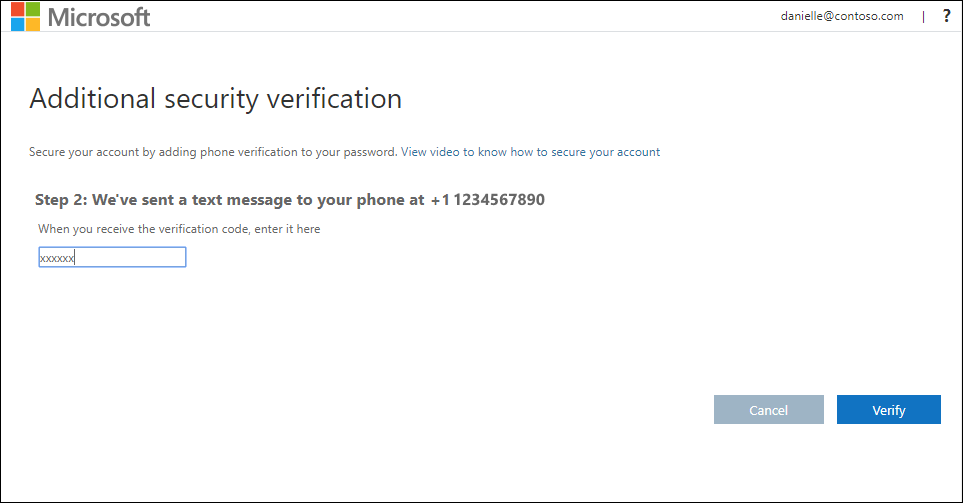
-
Otkucajte kod za verifikaciju iz tekstualne poruke koju je korporacija Microsoft poslala u koraku 2: Poslali smo tekstualnu poruku u oblast vašeg telefona, a zatim izaberite stavku Verifikuj.
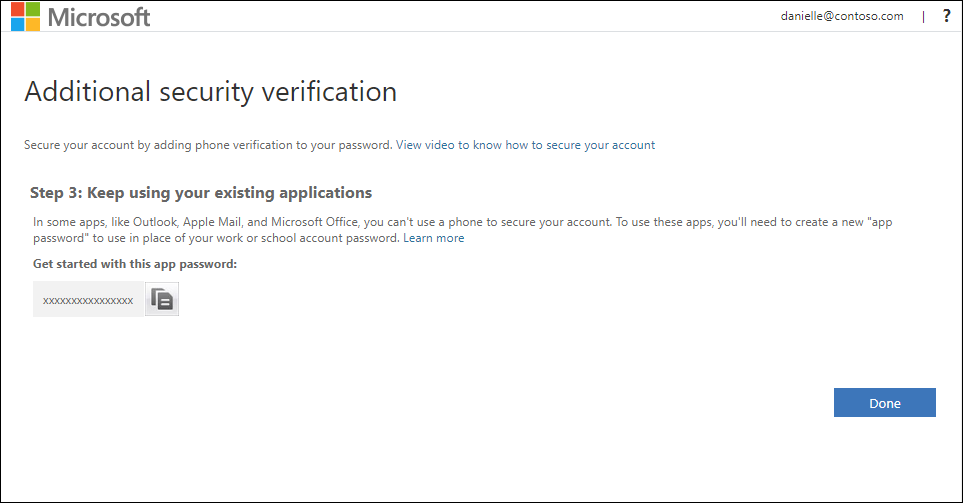
-
Iz 3. koraka: Nastavite da koristite postojeće aplikacije, kopirajte obezbeđenu lozinku za aplikaciju i nalepite je na bezbedno mesto.
Napomena: Informacije o tome kako da koristite lozinku aplikacije sa starijim aplikacijama potražite u temi Upravljanje lozinkama aplikacije. Lozinke aplikacije treba da koristite samo ako i dalje koristite starije aplikacije koje ne podržavaju verifikaciju pomoću dva faktora.
-
Izaberite Gotovo.
Podešavanje mobilnog uređaja za primanje telefonskog poziva
-
Na stranici Dodatna provera bezbednosti izaberite stavku Telefon za potvrdu identiteta iz 1. koraka: Kako da vas kontaktiramo u oblasti, sa padajuće liste izaberite zemlju ili region, a zatim otkucajte broj telefona mobilnog uređaja.
-
Izaberite pozovi me iz oblasti Metod, a zatim izaberite Dalje.
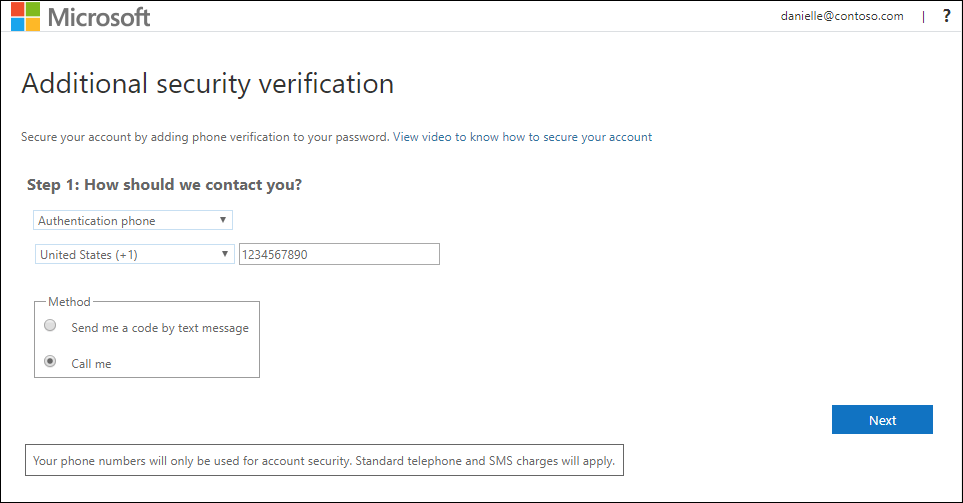
-
Primićete telefonski poziv od korporacije Microsoft koji vas pita da pritisnete znak hashteg (#) na mobilnom uređaju da biste potvrdili svoj identitet.
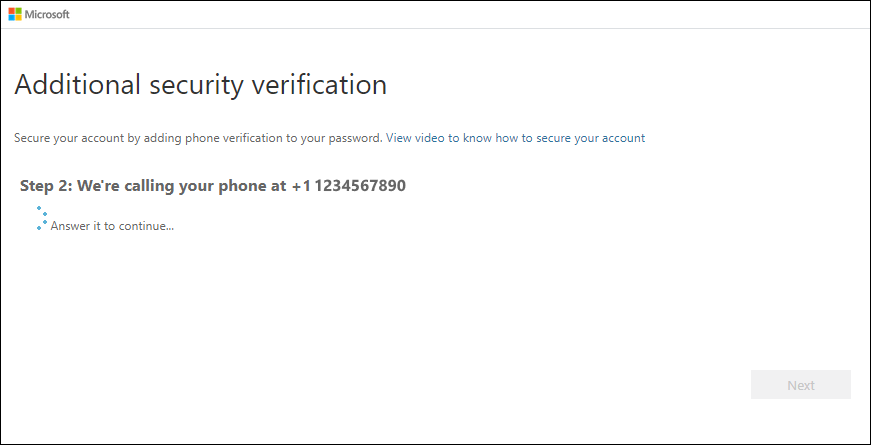
-
Iz 3. koraka: Nastavite da koristite postojeće aplikacije, kopirajte obezbeđenu lozinku za aplikaciju i nalepite je na bezbedno mesto.
Napomena: Informacije o tome kako da koristite lozinku aplikacije sa starijim aplikacijama potražite u temi Upravljanje lozinkama aplikacije. Lozinke aplikacije treba da koristite samo ako i dalje koristite starije aplikacije koje ne podržavaju verifikaciju pomoću dva faktora.
-
Izaberite Gotovo.










